မျက်မမြင်တစ်ယောက်အတွက် ယနေ့နည်းပညာသည် ခက်ခဲသည်ဟု သင်ထင်ပါသလား။ ဆန့်ကျင်ဘက်ဖြစ်နေကြောင်း ငါအာမခံနိုင်ပါသည်။ Android သို့မဟုတ် iOS လည်ပတ်မှုစနစ်ပါရှိသော ခေတ်မီစမတ်ဖုန်းတိုင်းတွင် အမြင်အာရုံချို့ယွင်းသူများသည် ပြဿနာမရှိဘဲ ၎င်းကို အသုံးပြုနိုင်သည့် screen reader (စကားပြောပရိုဂရမ်) ပါရှိသည်။ Android အတွက် စာဖတ်သူ ပိုများသော်လည်း ၎င်းသည် မျက်မမြင်များကြားတွင် ပိုမိုရေပန်းစားသော Apple ၏ operating system ဖြစ်ပြီး Google နှင့် မတူဘဲ Apple သည် ၎င်း၏ VoiceOver တွင် လုပ်ဆောင်နေပြီး ၎င်းကို အပ်ဒိတ်အသစ်များဖြင့် ရှေ့သို့ ဆက်သွားနေသောကြောင့် ဖြစ်သည်။ အခြားစာဖတ်သူများသည် VoiceOver ကို အမီလိုက်ရန် ကြိုးစားနေကြသော်လည်း Apple သည် မျက်မမြင်များအတွက် သုံးစွဲနိုင်မှုနှင့်အတူ အဝေးဆုံးတွင် ရှိနေသေးသည်။ ထို့အပြင် Mac၊ နာရီများနှင့် Apple TV အပါအဝင် Apple ထုတ်ကုန်အားလုံးနီးပါးတွင် စာဖတ်သူရှိသည်။ ယနေ့ကျွန်ုပ်တို့သည် iPhone တွင် VoiceOver အလုပ်လုပ်ပုံကိုကြည့်ရှုပါမည်။
အဲဒါဖြစ်နိုင်တယ်။ မင်းကို စိတ်ဝင်စားတယ်။

VoiceOver သည် သင့်အတွက် အကြောင်းအရာများကို ဖတ်ရှုနိုင်သည့် ဖန်သားပြင်ဖတ်စက်တစ်ခုဖြစ်သော်လည်း ၎င်းသည် ပိုမိုလုပ်ဆောင်နိုင်သည်။ ၎င်းကိုဖွင့်ပြီးနောက်၊ ၎င်းသည် မျက်မမြင်များအတွက် ထိန်းချုပ်မှုကို ပိုမိုနားလည်သဘောပေါက်စေသည့် လက်ဟန်များကို ရရှိစေသည်။ အဘယ်ကြောင့်ဆိုသော် အမြင်အာရုံချို့တဲ့သူတစ်ဦးသည် အရာတစ်ခုကိုဖွင့်လိုလျှင် စခရင်ပေါ်တွင်ရှိသောအရာကို ဦးစွာရှာဖွေရမည်ဖြစ်သောကြောင့်ဖြစ်သည်။ ပစ္စည်းများ ဖြတ်သွားသည် မြန်မြန်ကျော်သွားလိမ့်မယ်။ (လှန်) ညာဘက်သို့ ပွတ်ဆွဲပါ။ နောက်အကြောင်းအရာကိုဖတ်ရန်၊ သို့မဟုတ် ဝဲ ယခင်အကြောင်းအရာကိုဖတ်ရန်။ ၎င်းကိုဖွင့်လိုပါက စခရင်ပေါ်ရှိ မည်သည့်နေရာကိုမဆိုနှိပ်ပါ။ နှိပ်ပါ။ ကုသိုလ်ကံ သင်္ခါရတရားတို့သာ သင်နှိပ်ပါ။ VoiceOver သည် ၎င်း၏ အကြောင်းအရာများကို ဖတ်သောကြောင့် ၎င်းကို ဖွင့်ရန် လိုအပ်ပါသည်။ နှိပ်ပါ။ VoiceOver တွင် အမူအရာများ ပိုမိုပါဝင်သော်လည်း ၎င်းတို့သည် ရိုးရှင်းသောတင်ဆက်မှုတစ်ခုအတွက် လုံလောက်ပါသည်။
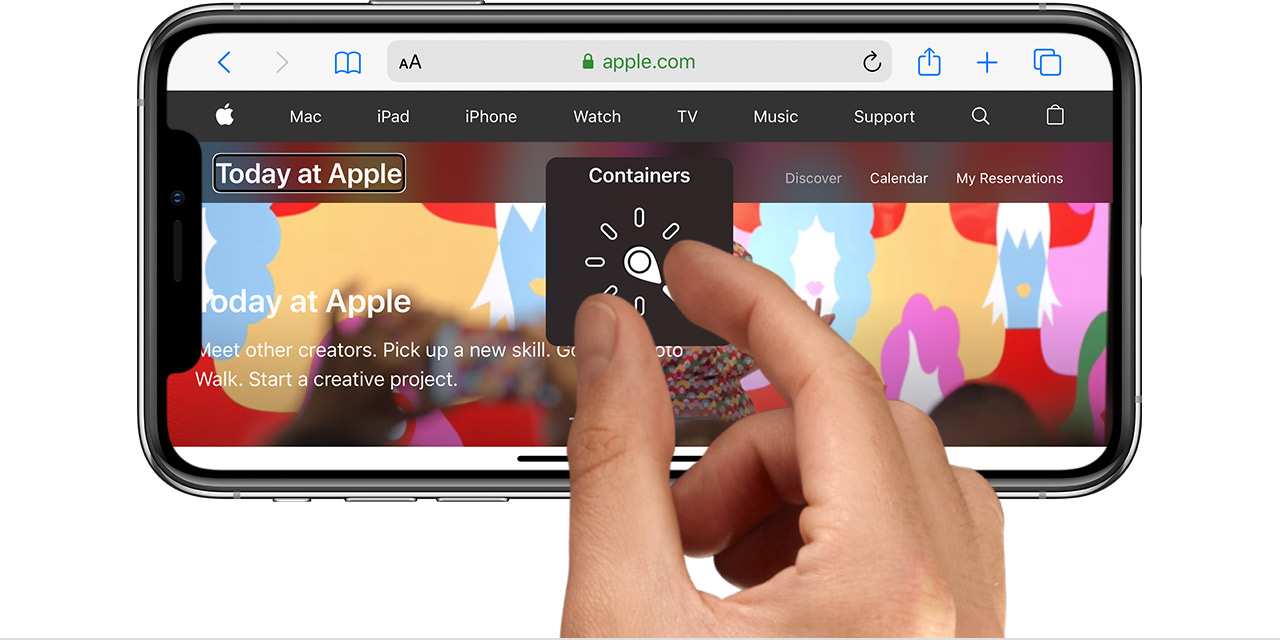
VoiceOver ကိုဖွင့်ပြီး စမ်းသုံးချင်ရင်တော့ မခက်ပါဘူး။ ဖွင့်လိုက်ရုံပါပဲ။ ဆက်တင်များ၊ အပိုင်းကိုရွှေ့ပါ။ ထုတ်ဖော်၊ ကိုနှိပ်ပါ။ နောက်ခံစကားပြောသံများနဲ့ a ဖွင့်သည် ပြောင်း။ ဒါပေမယ့် ထိန်းချုပ်ဖို့အတွက် အပေါ်မှာပြောခဲ့တဲ့ gestures တွေကို သုံးရပါမယ်။ VoiceOver ကြောင့် စိတ်ရှုပ်မခံရအောင်၊ မဖွင့်မီ Accessibility ကဏ္ဍကို ဖွင့်ပါ။ ဝင်ရောက်နိုင်မှုအတွက် အတိုကောက် ရွေးချယ်ပါ။ VoiceOver။ Touch ID ဖုန်းရှိလျှင် ပင်မခလုတ်ကို သုံးကြိမ်နှိပ်ခြင်းဖြင့် VoiceOver ကို ဖွင့်/ပိတ်နိုင်သည်၊ သို့မဟုတ် Face ID ဖုန်းရှိပါက လော့ခ်ခလုတ်ကို သုံးကြိမ်နှိပ်နိုင်သည်။ ထို့နောက် VoiceOver ကို အသုံးပြု၍ စမ်းကြည့်နိုင်ပါသည်။
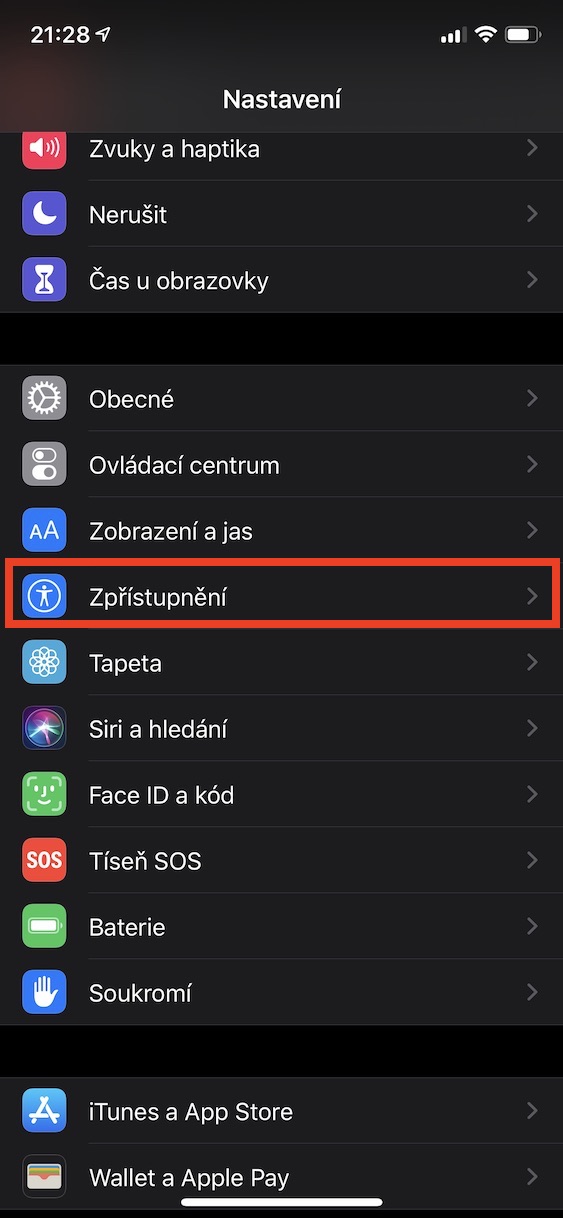

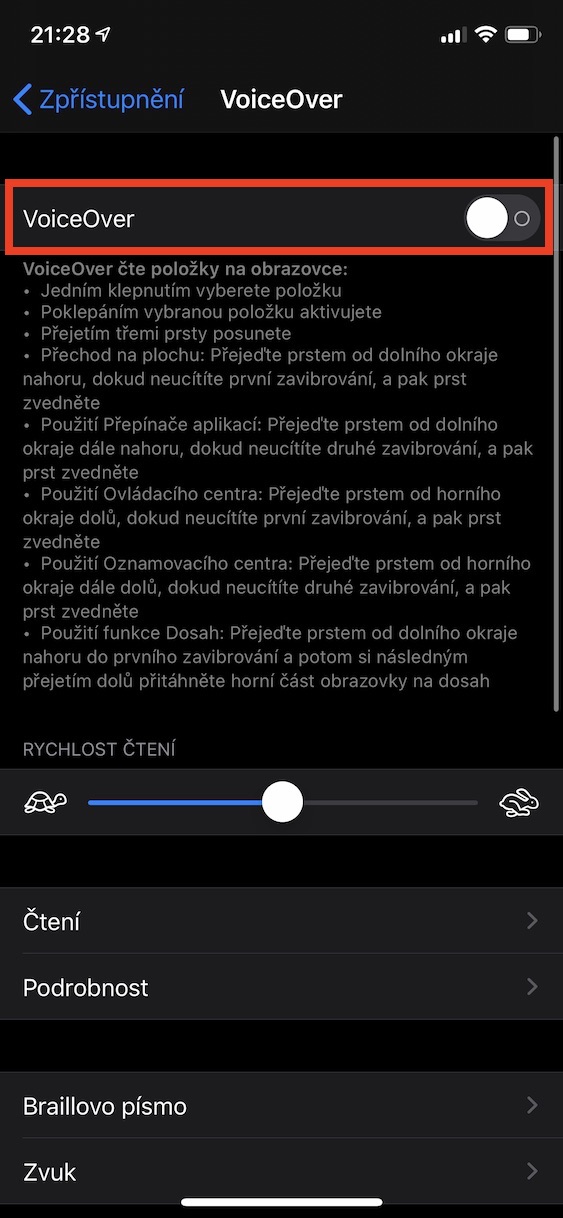
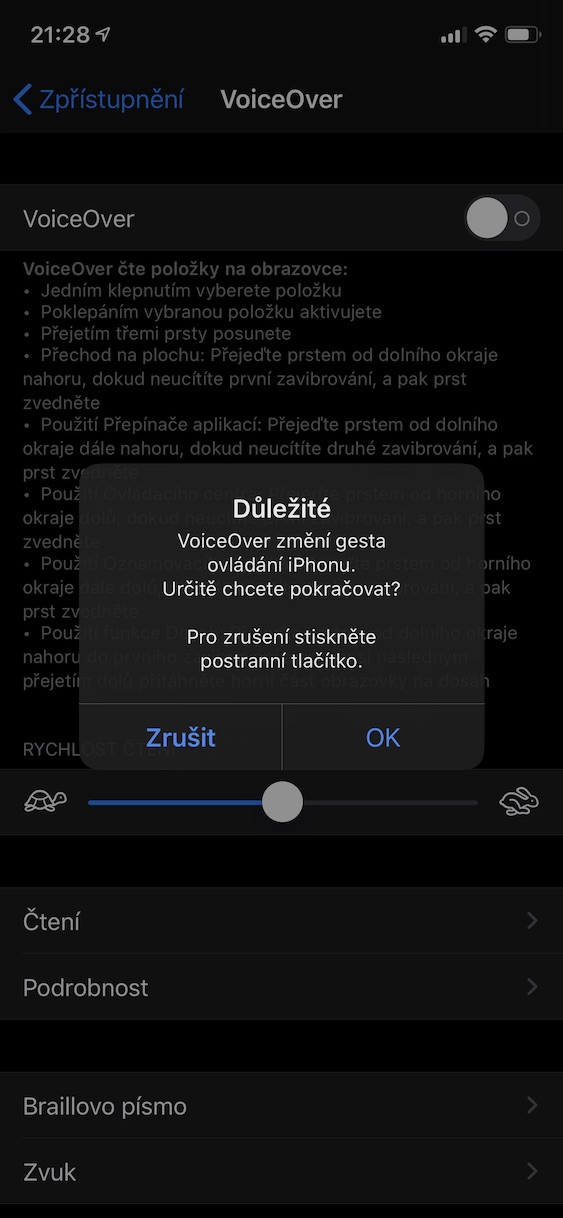

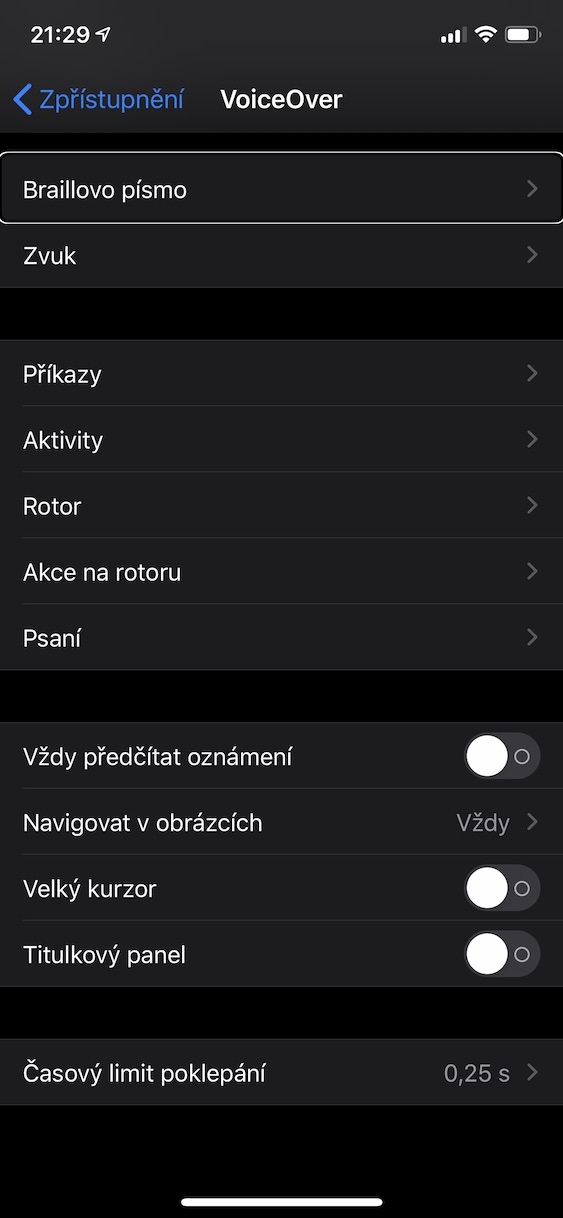
ကျွန်တော်တို့မှာ ရှစ်နှစ်အရွယ် မျက်မမြင်သားတစ်ယောက်ရှိပါတယ်၊ ကျွန်တော်တို့တစ်နေ့တော့ Apple ထုတ်ကုန်တွေနဲ့ပတ်သက်ရင် သူသင်လိုဖြစ်လာလိမ့်မယ်လို့ ကျွန်တော်ယုံကြည်ပါတယ်။သူ့အတွက် ကျွန်တော်တို့ YouTube ဖွင့်ထားတဲ့ iPad ရှိတယ်၊ သူက အရမ်းကြိုက်တယ်၊ ဒါပေမယ့် ကျွန်တော်တို့တော့ မဖြစ်ဘူး ဘယ်လို ဖျော်ဖြေရမလဲဆိုတာ မသိဘူး၊ တော်တော် အဆင်ပြေပါတယ်။ သူ လှန်ပစ်နိုင်သလို သူ့ဘာသာသူ လှည့်စားလို့ ရပါတယ်။ တစ်ခုခုကို မခံစားတတ်သလို ဖောက်ပြန်တာမျိုးလည်း ဖြစ်နိုင်ပါတယ်၊ လွတ်လွတ်လပ်လပ်နေဖို့ လိုတယ် သူ့မှာ အလင်းရောင် အာရုံခံနိုင်စွမ်း ရှိပြီး နေရောင်ခြည်ကို ရိပ်မိနိုင်သလို အမှောင်ထဲမှာတောင် ပုံမှန်ဖြစ်ကောင်းဖြစ်နိုင်မယ် ထင်ပါတယ်။ ဆောင်းပါးကောင်း၊ Voice Over သည် အလွန်ကောင်းသည်၊ ဆိုးသည်က messenger တွင် အလုပ်မလုပ်သောကြောင့်လည်း ကောင်းပါသည်။
Dobrýတွင်း၊
ကျေးဇူးအများကြီးတင်ပါတယ်။ VoiceOver အတွက်၊ ထိန်းချုပ်ရန်မခက်ခဲပါ၊ Messenger သည်၎င်းနှင့်အလွန်ကောင်းစွာအလုပ်လုပ်သည်၊ ကျွန်ုပ်သည်၎င်းကိုနေ့စဉ်အသုံးပြုသည်။ VoiceOver ကို သင်ယူရတာက ပြဿနာမဟုတ်ဘူးလို့ ထင်ပါတယ်။